
Por defecto, cuando crea una nueva tabla, todas las celdas tienen bordes negros que se imprimen con el documento. Sin embargo, también hay líneas de cuadrícula de tabla que hacen más fácil ver dónde se encuentra cada celda en una tabla si se desactivan los bordes de la celda.
La siguiente imagen muestra una tabla con bordes sólidos aplicados a todos los bordes de las celdas.

Sin embargo, si no desea que haya ningún borde en su tabla y no se muestran líneas de cuadrícula, puede ser difícil ver y referenciar datos en tablas grandes. Por otro lado, para ciertas tablas, es posible que no desee mostrar las líneas de cuadrícula.

Para mostrar líneas de cuadrícula en una tabla, pase el ratón por encima de la tabla. El icono de selección de tabla se muestra en la esquina superior izquierda de la tabla.
![]()
Al pasar el ratón por encima del icono de selección de tabla, el cursor se convierte en un cursor en forma de cruz. Haga clic en el icono con el cursor en forma de cruz para seleccionar toda la tabla.
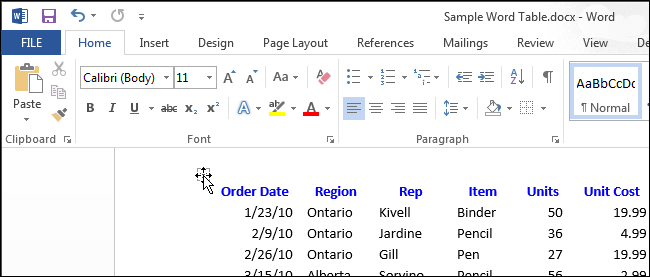
Haga clic en la tabla “Layout” bajo “Table Tools”.
En el apartado “Tabla” de la pestaña “Esquema”, haga clic en “Ver cuadrícula”.
Las líneas de cuadrícula se muestran ahora en la tabla.
Para desactivar las líneas de cuadrícula de la tabla, simplemente seleccione la tabla y haga clic de nuevo en “Ver líneas de cuadrícula”.
NOTA: La opción “Ver cuadrículas” muestra u oculta las cuadrículas de TODAS las tablas de su documento. Además, no puede imprimir líneas de cuadrícula de tabla.












